
php 편집기 바나나는 PPT의 "읽기 전용 모드"를 설정하는 두 가지 방법을 공유했습니다. 직장에서 다른 사람이 볼 수 있도록 PPT를 공유해야 하는 경우가 있지만 내용을 편집하거나 수정하는 것은 원하지 않습니다. 이때 PPT를 "읽기 전용 모드"로 설정하는 것이 좋습니다. 다음으로는 PPT의 '읽기 전용 모드' 설정 방법을 쉽게 익힐 수 있도록 간단하고 실용적인 두 가지 방법을 소개하겠습니다.
두 가지 구체적인 설정 방법이 있으며 다양한 필요에 따라 적절한 방법을 선택할 수 있습니다.
방법 1:
우발적인 변경을 방지하고 알림 기능을 제공하려면 비밀번호 없이 "읽기 전용 모드"만 설정하면 됩니다.
PPT를 연 후 메뉴에서 [파일] 옵션을 클릭한 후, [정보] - [프레젠테이션 보호] - [항상 읽기 전용으로 열기]를 클릭하세요.
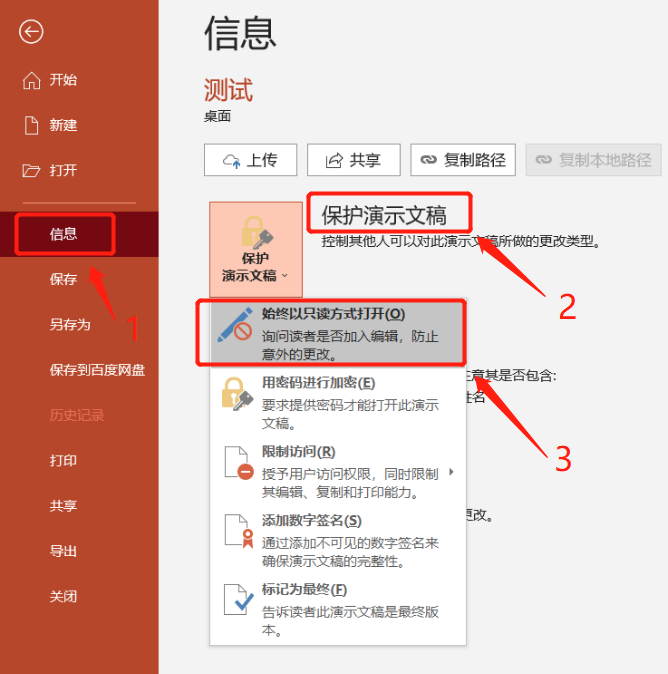
선택 후 PPT 파일을 닫고 저장하시면 PPT의 "읽기 전용 모드"가 설정됩니다. PPT 파일을 다시 열면 내용 수정 및 입력이 불가능하며, 메뉴바의 옵션도 회색으로 되어 클릭이 불가능합니다.

나중에 PPT를 편집하려면 메뉴 표시줄에서 [실수로 인한 변경을 방지하기 위해 작성자가 이 파일을 읽기 전용 모드로 열도록 설정했습니다.] 메시지를 찾은 후 오른쪽의 [무조건 편집]을 클릭하세요. 그러면 PPT가 직접 편집되어 준비됩니다.
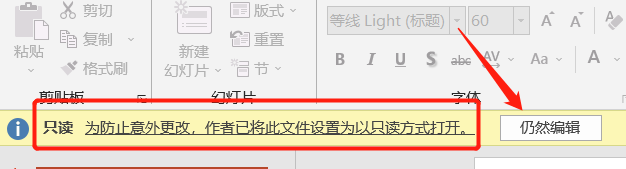
다음에 파일을 열 때 더 이상 "읽기 전용 모드"가 되지 않게 하려면, 즉 읽기 전용 모드를 취소하려면 이의 제기 방법에서 [무조건 편집]을 클릭한 후 다음을 클릭해야 합니다. [파일]-[파일]-[설정된 경로 정보에 따라]-[프레젠테이션 보호].
옵션에 "문서를 읽기 전용 모드로 열도록 설정"이라는 텍스트가 보이는데, [항상 읽기 전용 모드로 열기]를 클릭하면 PPT의 "읽기 전용 모드"가 해제됩니다. . PPT를 다시 열 때 아무런 제한이 없으며 바로 편집이 가능합니다.
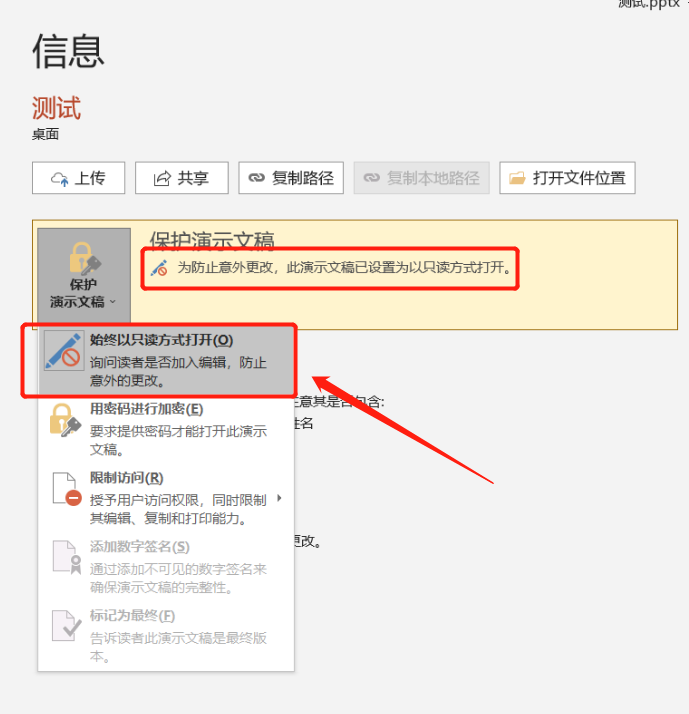
방법 2:
PPT 파일 보호 설정의 목적이 다른 사람이 임의로 수정하는 것을 방지하는 것이라면 비밀번호를 사용하여 "읽기 전용 모드"를 설정하여 올바른 비밀번호를 입력해야만 PPT를 수정할 수 있도록 할 수 있습니다.
PPT를 연 후 메뉴에서 [파일] 옵션을 클릭한 후 [다른 이름으로 저장]을 클릭하고 오른쪽에 있는 저장 경로를 선택하세요.
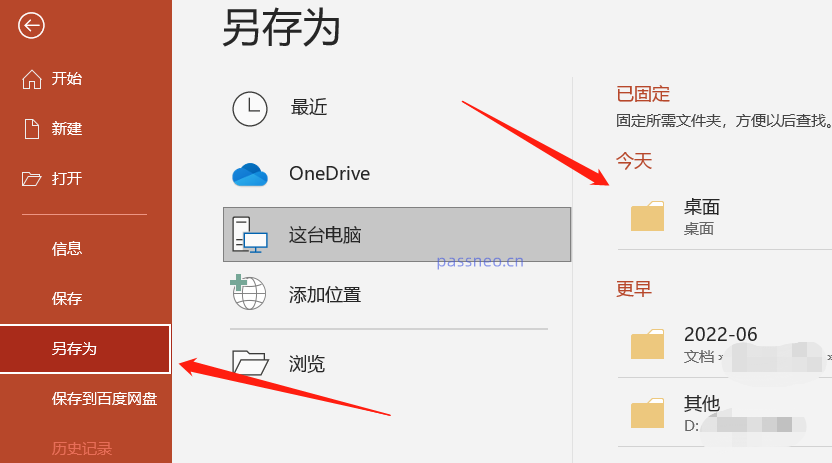
대화상자가 나타나면 아래 [도구] 목록에서 [일반 옵션]을 클릭하세요.
파일명을 변경하여 새로운 PPT로 저장할 수도 있고, 원본 파일을 변경하지 않고 바로 교체할 수도 있습니다.
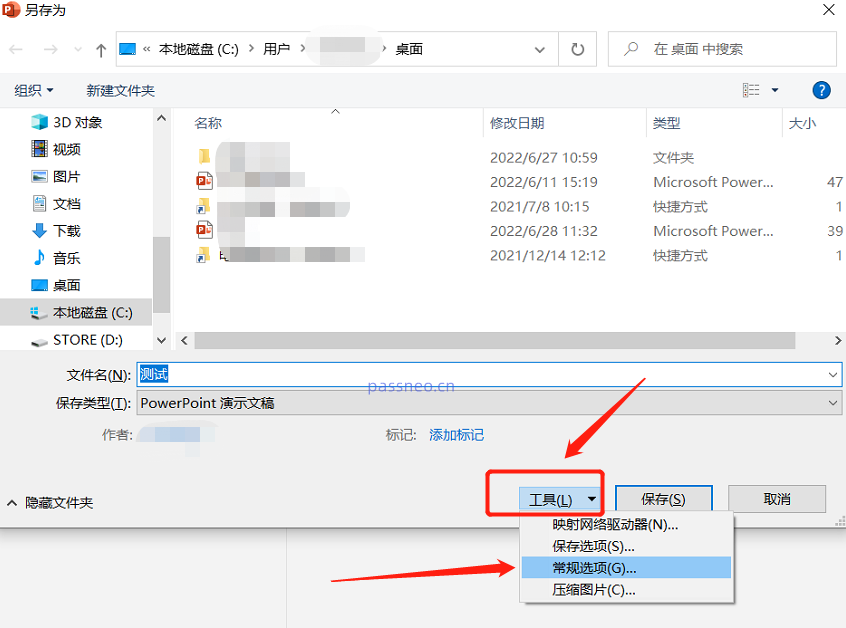
다시 대화상자가 나타난 후, [권한 비밀번호 수정] 항목에 설정하려는 비밀번호를 입력한 후, 비밀번호를 다시 한번 입력해 주세요. [확인]을 클릭하면 비밀번호가 있는 PPT의 "읽기 전용 모드"가 설정됩니다.
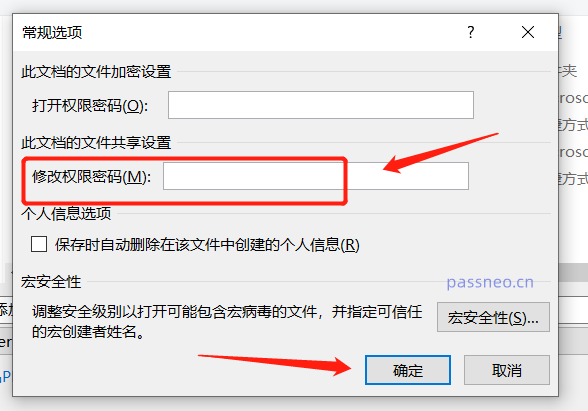
PPT 파일을 다시 열면 "수정하거나 읽기 전용 모드로 열려면 비밀번호를 입력하세요"라는 프롬프트 상자가 나타납니다. PPT를 열려면 올바른 비밀번호를 입력해야만 편집 내용을 변경할 수 있습니다. [읽기 전용]을 선택하면 PPT가 열리지만 내용을 편집하거나 변경할 수는 없습니다.
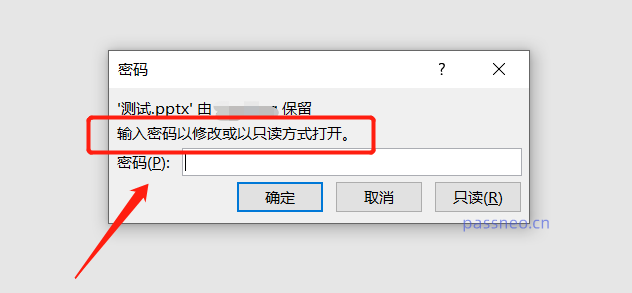
이 방법으로 설정한 "읽기 전용 모드"는 첫 번째 방법처럼 편집 가능 모드로 직접 변경할 수 없으며, 비밀번호로 열어야 편집할 수 있습니다.
이 모드를 해제하려면 PPT를 비밀번호로 열어야 작동할 수 있습니다. 방법은 다음과 같습니다.
설정된 작업 경로에 따라 "다른 이름으로 저장" 옵션을 통해 마지막 [일반 옵션]을 열면 "권한 비밀번호 수정"에 대한 비밀번호가 이미 존재하는 것을 볼 수 있으며, 비밀번호를 삭제한 후 빈 공간으로 바꿉니다. 자, PPT에 비밀번호가 있습니다. "읽기 전용 모드"가 해제됩니다.

그래서 두 번째 "읽기 전용 모드"를 설정하면 비밀번호를 기억하거나 저장해야 합니다. 비밀번호가 기억나지 않으면 PPT에서 제한을 해제할 수 없습니다. 이 경우 비밀번호 없이 PPT의 "읽기 전용 모드"를 직접 제거할 수 있는 Pepsi Niu PPT 비밀번호 복구 도구와 같은 다른 도구를 사용해야 합니다.
도구에서 [제한 없음] 모듈을 클릭한 후 PPT를 가져옵니다.
도구 링크: Pepsi Niu PPT 비밀번호 복구 도구
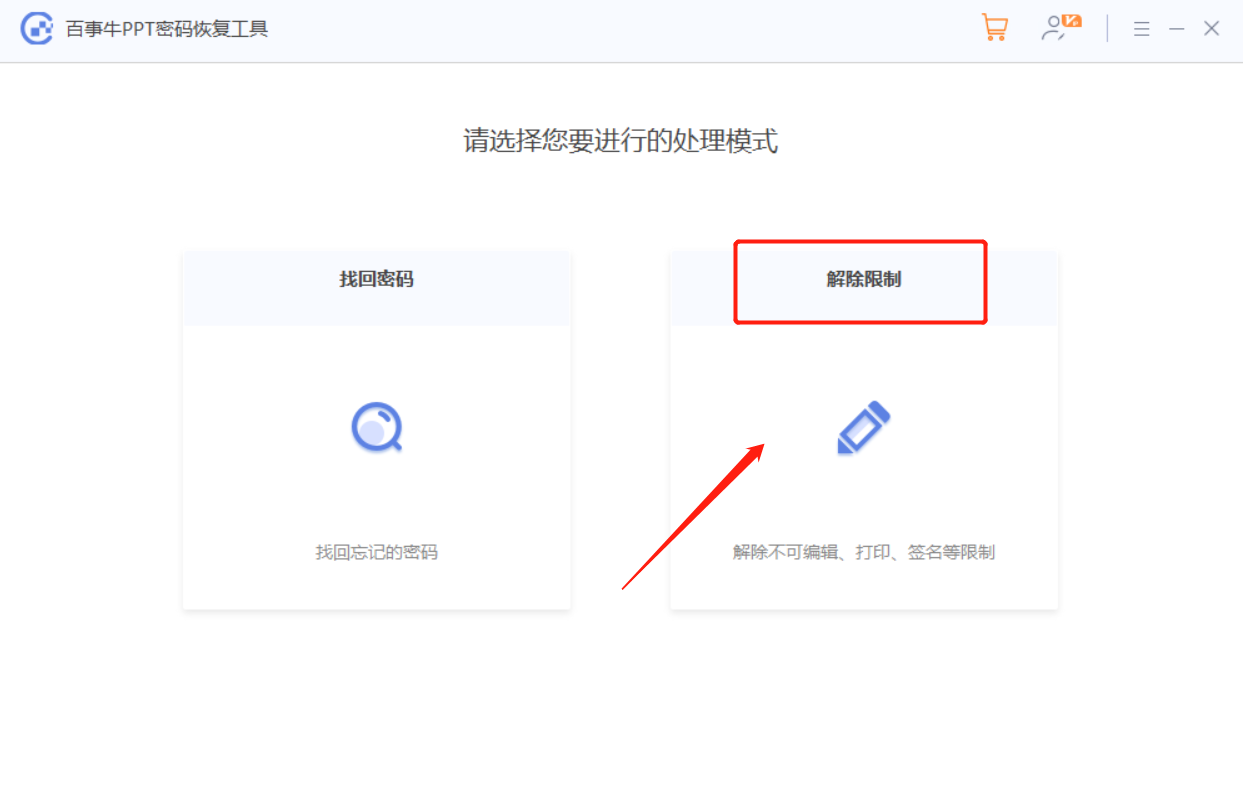
제한이 해제된 PPT는 새 파일로 저장됩니다. [보기로 이동]을 클릭하면 새 PPT가 있는 폴더가 열립니다.
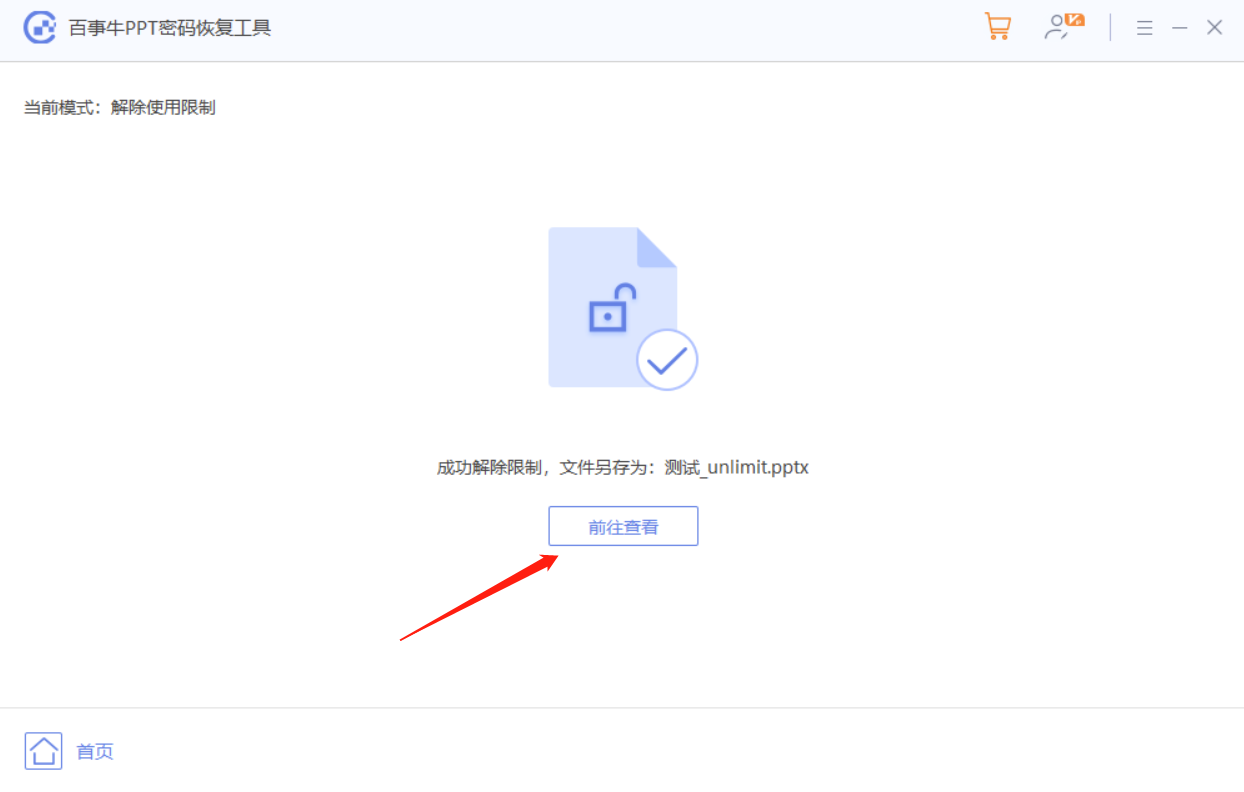
위 내용은 PPT에서 '읽기 전용 모드'를 설정하는 두 가지 방법의 상세 내용입니다. 자세한 내용은 PHP 중국어 웹사이트의 기타 관련 기사를 참조하세요!